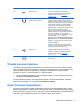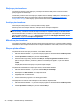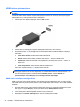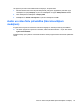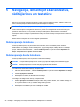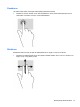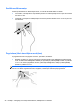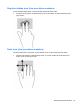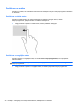User guide
5Navigācija, izmantojot skārienžestus,
rādītājierīces un tastatūru
Datorā var ērti naviģēt, papildus tastatūrai un pelei izmantojot skārienu žestus. Skārienu žestus var
lietot uz skārienpaneļa vai skārienekrāna (tikai atsevišķiem modeļiem).
PIEZĪME. Ārējo USB peli (nopērkama atsevišķi) var pievienot kādam no datora USB portiem.
Izlasiet datorā iekļauto rokasgrāmatu Windows 8 pamati. Šī rokasgrāmata sniedz informāciju par
parastiem uzdevumiem, ko var paveikt, izmantojot skārienpaneli, skārienekrānu vai tastatūru.
Atsevišķiem datoru modeļiem ir īpaši darbību taustiņi vai karsto taustiņu funkcijas ierastu uzdevumu
izpildei.
Dažiem datoru modeļiem var būt arī integrēta cipartastatūra.
Skārienpaneļa lietošana
Izmantojot skārienpaneli, var pārvietoties datora ekrānā, veicot vienkāršas pirkstu kustības.
Skārienžestus var pielāgot, izmainot iestatījumus, pogu konfigurācijas, klikšķa ātrumu un rādītāja
opcijas. Sākuma ekrānā ierakstiet v, atlasiet Vadības panelis un pēc tam atlasiet Aparatūra un
skaņa. Sadaļā Ierīces un printeri izvēlieties Pele.
Skārienpaneļa žestu lietošana
Izmantojot skārienpaneli, varat ar pirkstiem vadīt ekrāna rādītāju.
PADOMS. Lietojiet skārienpaneļa kreiso un labo pogu tāpat kā ārējās peles atbilstošās pogas.
PIEZĪME. Skārienpaneļa žesti ne visās lietojumprogrammās tiek atbalstīti.
Lai skatītu katra žesta demonstrāciju, rīkojieties šādi:
1. Sākuma ekrānā ierakstiet v, atlasiet Vadības panelis un pēc tam atlasiet Aparatūra un skaņa.
2. Atlasiet Synaptics TouchPad.
3. Noklikšķiniet uz žesta, lai aktivizētu demonstrāciju.
Lai ieslēgtu vai izslēgtu žestu funkciju, rīkojieties šādi:
1. Ekrānā Synaptics TouchPad atzīmējiet izvēles rūtiņu blakus žestam, kuru vēlaties ieslēgt, vai
arī noņemiet atzīmi no tās, ja vēlaties izslēgt attiecīgo žestu.
2. Noklikšķiniet uz Lietot un pēc tam noklikšķiniet uz Labi.
26 Nodaļa 5 Navigācija, izmantojot skārienžestus, rādītājierīces un tastatūru